Kaip redaguoti išsaugotus slaptažodžius „iPhone“ ir „iPad“ naudojant „iCloud Keychain“
įvairenybės / / August 05, 2021
Jei turite kelias paskyras įvairiose svetainėse, nėra lengva atsiminti visus paskyros naudotojo vardus ir slaptažodžius. Tačiau, jei naudojate „iPhone“ ar „iPad“, „Apple“ jus apėmė. Kartu su „iCloud“ sistema „Apple“ teikia slaptažodžių tvarkyklės paslaugą. Paslauga vadinama „iCloud Keychain“, ir tai yra labai naudinga paslauga, nes ji gali jums nuskaityti programų ir svetainių slaptažodžius. Taip pat galite redaguoti išsaugotą slaptažodį „iPhone“ ar „iPad“ naudodami „iCloud Keychain“ metodą. Tai apsaugo jūsų slaptažodžius ir jų nepasiekia įsilaužėliai ir sukčiai.
Be to, jei įjungsite „iCloud Keychain“, nebereikės vėl užpildyti jokių slaptažodžių ir naudotojų vardų. Tarnyba prisimins programas ir svetaines. Kai prisijungsite, informacija bus iškylanti ir ją palietę galėsite automatiškai užpildyti. Dar daugiau, jūs galite pasiekti slaptažodžius „Mac“ įrenginyje. Išsaugotus slaptažodžius ir kitą informaciją galite redaguoti per raktų pakabuką, kuris taip pat apima nebereikalingų paskyrų ištrynimą.

Kaip redaguoti išsaugotus slaptažodžius „iPhone“ ir „iPad“ naudojant „iCloud Keychain“
Slaptažodžių tvarkymo paslauga dažniausiai įjungiama pagal numatytuosius nustatymus „iPad“ ar „iPhone“ prisijungus prie „iCloud“ paskyros. Tačiau, jei dėl kokių nors priežasčių jūsų įrenginyje jis neįgalintas, yra keli toliau paminėti veiksmai, kad įgalintumėte „Keychain“ automatinį pildymą savo įrenginyje.
1 žingsnis) Eikite į Nustatymai, spustelėkite savo Apple ID paveikslėlį ir kitame puslapyje pasirinkite „iCloud“.

2 žingsnis) Čia galite įgalinti visas paskyras, kurių atsarginę kopiją norite sukurti „iCloud“, arba jei norite naudoti raktų pakabuką. Spustelėkite parinktį Raktų pakabukas ir google apie parinktį „iCloud“ raktų pakabukas.
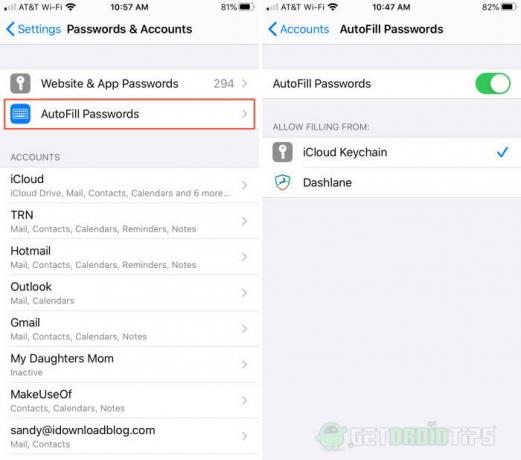
3 žingsnis) Norėdami įjungti Automatinis pildymas funkcija, o to Slaptažodis ir paskyros skiltyje „Nustatymai“. Tada google apie Automatinio pildymo slaptažodis variantą.
Redaguokite išsaugotus slaptažodžius naudodami raktų pakabuką
Jei esate „iPhone“ ar „iPad“ vartotojas, galite ne tik išsaugoti slaptažodžius ir automatiškai užpildyti paskyros informaciją įvairiose svetainėse ir programose. Taip pat galite rankiniu būdu redaguoti esamus vartotojo vardus ir slaptažodžius. Tačiau yra automatinio atnaujinimo sistema. Jei raktų pakabukas nustato, kad atnaujinate bet kurios esamos programos ar svetainės paskyros slaptažodį, jis automatiškai jį išsaugos. Taip pat galite ištrinti paskyras, kurių nebenaudojate. Norėdami sužinoti, kaip redaguoti ir ištrinti paskyros informaciją naudojant „Keychain“, atlikite toliau nurodytus veiksmus.
1 žingsnis) Pirmiausia atverkite savo Nustatymai „iPhone“ ar „iPad“. Dabar eikite į parinktį Slaptažodžiai ir paskyros.
2 žingsnis) Spustelėkite pirmąją parinktį, Svetainės ir programų slaptažodžiai. Dabar pamatysite visas svetaines ir programas, kuriose išsaugojote paskyros informaciją savo įrenginyje. Jei norite ištrinti bet kurį iš programos ar svetainės abonementų išsaugoto slaptažodžio, tiesiog perbraukite kairėn ir pasirinkite Ištrinti.

3 žingsnis) Norėdami redaguoti išsaugotus vartotojo vardus ar slaptažodžius, tiesiog bakstelėkite bet kurią norimą paskyrą, o kitame puslapyje galite peržiūrėti vartotojo vardus ir slaptažodį, kad pakeistumėte vartotojo vardą ir slaptažodį, spustelėkite Redaguoti variantas viršuje.
Be to, jūs taip pat gausite nuorodą apsilankyti svetainėje ir pakeisti savo slaptažodį. Po redagavimo galite pasirinkti padaryta viršuje, o slaptažodis bus išsaugotas būtent toje paskyroje.
Išvada
Norėdami redaguoti išsaugotus „Keychain“ paskyrų slaptažodžius, eikite į nustatymus, „Slaptažodis ir paskyros“. Pasirinkite „Svetainės ir programų slaptažodžiai“, o dabar jūs tiesiog turite pasirinkti bet kurią iš paskyrų. Tinklo puslapyje spustelėkite redaguoti, jei norite redaguoti, ir atlikite, kad patvirtintumėte. Norėdami įjungti automatinį pildymą, perjunkite parinktį Automatinis pildymas slaptažodžių ir abonementų nustatymuose. Norėdami įgalinti raktų pakabą pasiekti visas programas, eikite į nustatymus, spustelėkite „Apple ID“, „iCloud“ ir perjunkite visas programas.
Redaktoriaus pasirinkimas:
- Kaip suaktyvinti avarinį SOS „iPhone SE“
- „iPhone WiFi“ automatiškai įsijungia: kaip pataisyti.?
- Ištaisykite „Mac“ klaidos kodą 43 ištrindami failus
- Kaip pakeisti „WhatsApp“ vietą „iPhone“ vienu spustelėjimu
- Geriausios laiko stebėjimo programos, skirtos „iOS“ ir „Mac“
Rahulas yra informatikos studentas, labai besidomintis technikos ir kriptovaliutų temomis. Didžiąją laiko dalį jis praleidžia rašydamas, klausydamas muzikos arba keliaudamas nematytose vietose. Jis mano, kad šokoladas yra visų jo problemų sprendimas. Gyvenimas įvyksta, o kava padeda.



